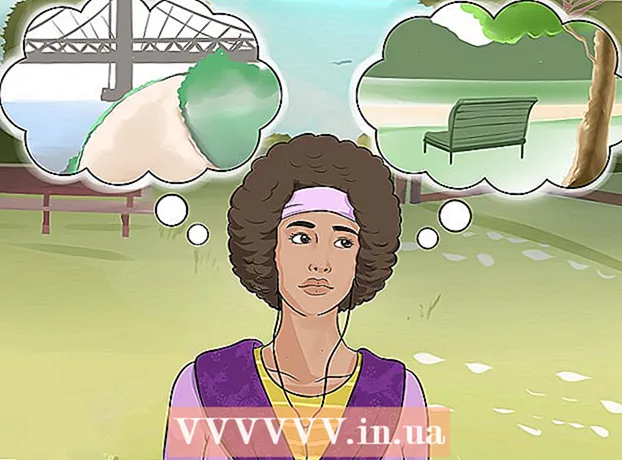Muallif:
Virginia Floyd
Yaratilish Sanasi:
5 Avgust 2021
Yangilanish Sanasi:
1 Iyul 2024
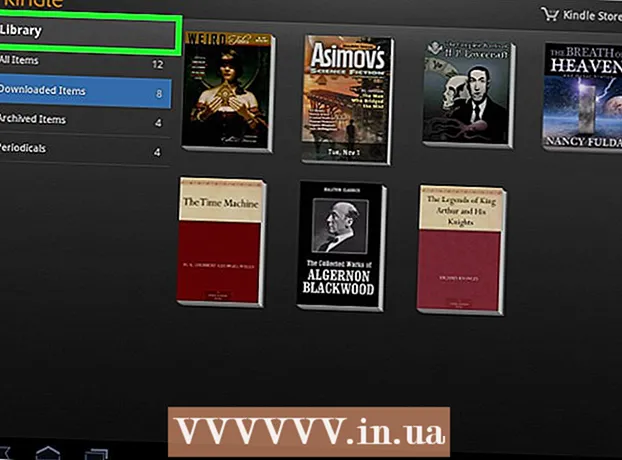
Tarkib
- Qadamlar
- 2 -usul 1: elektron pochta orqali
- 2 -usul 2: USB kabelidan foydalanish
- Maslahatlar
- Ogohlantirishlar
Ushbu maqolada PDF -faylni Kindle eBook o'quvchisiga yoki Kindle mobil ilovasiga qanday ko'chirish kerakligi ko'rsatilgan. PDF-ni Kindle-ga elektron pochta orqali yuborish uchun Send-to-Kindle-dan foydalaning yoki PDF-ni Kindle-ga to'g'ridan-to'g'ri kompyuterdan nusxalash uchun USB-kabelidan foydalaning.
Qadamlar
2 -usul 1: elektron pochta orqali
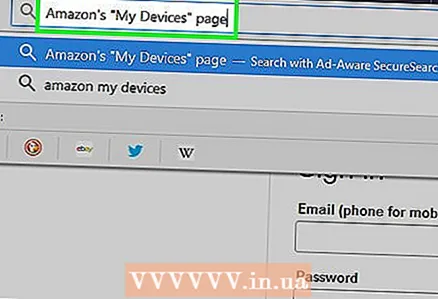 1 Send-to-Kindle elektron pochta manzilini toping. PDF -ni Kindle qurilmasiga yoki Kindle ilovasiga yuborish uchun sizga kerak bo'ladi:
1 Send-to-Kindle elektron pochta manzilini toping. PDF -ni Kindle qurilmasiga yoki Kindle ilovasiga yuborish uchun sizga kerak bo'ladi: - Amazon -ning Mening qurilmalarim sahifasiga o'ting va agar kerak bo'lsa, tizimga kiring.
- Pastga siljiting va Shaxsiy hujjat sozlamalariga teging.
- Pastga siljiting va "Elektron pochta manzili" bo'limida elektron pochta manzilini toping.
- Agar kerak bo'lsa, yangi elektron pochta manzilini qo'shing. Buning uchun "Yangi tasdiqlangan elektron pochta manzilini qo'shish" ni bosing, so'ralganda elektron pochta manzilingizni kiriting va "Manzil qo'shish" ni bosing.
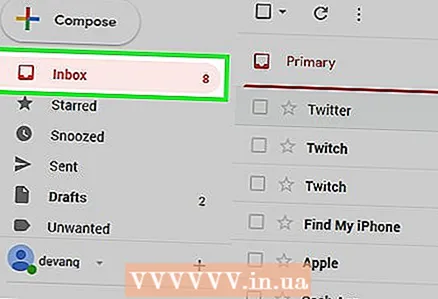 2 Har qanday pochta qutilarini oching.
2 Har qanday pochta qutilarini oching.- Agar siz hali tizimga kirmagan bo'lsangiz, elektron pochta manzilingiz va parolingizni kiriting.
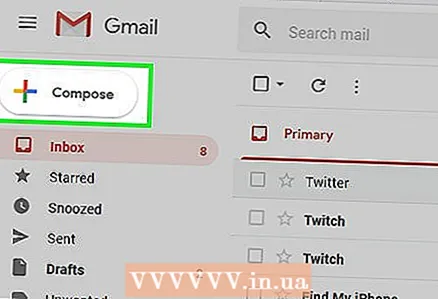 3 Yangi xat yozing. Buning uchun yangi harf yaratish uchun oynani oching:
3 Yangi xat yozing. Buning uchun yangi harf yaratish uchun oynani oching: - Gmail - sahifaning chap tomonidagi "Yozish" (yoki "+ Yozish") ni bosing.
- Outlook - sahifaning yuqori chap burchagidagi "Xabar yaratish" ni bosing.
- Yahoo - sahifaning yuqori chap qismidagi "Yozish" ni bosing.
- iCloud pochta - ko'k belgini bosing
 sahifaning yuqori qismida.
sahifaning yuqori qismida.
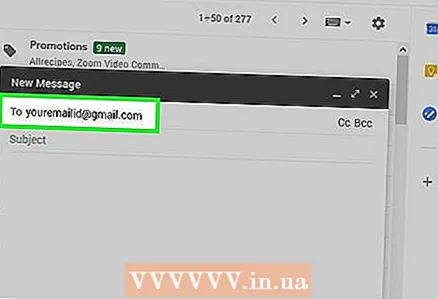 4 Send to Kindle elektron pochta manzilingizni kiriting. "Kimga" matn maydoniga Amazon hisob qaydnomangizning Kindle sahifasidagi "E -pochta manzili" ostida joylashgan elektron pochta manzilini kiriting.
4 Send to Kindle elektron pochta manzilingizni kiriting. "Kimga" matn maydoniga Amazon hisob qaydnomangizning Kindle sahifasidagi "E -pochta manzili" ostida joylashgan elektron pochta manzilini kiriting. 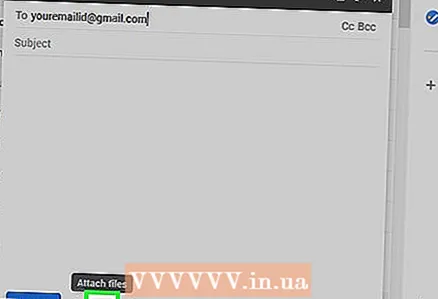 5 Qo'shish belgisini bosing
5 Qo'shish belgisini bosing  . Odatda yangi harflar oynasining pastki yoki yuqori qismida joylashgan. Explorer (Windows) yoki Finder (Mac) oynasi ochiladi.
. Odatda yangi harflar oynasining pastki yoki yuqori qismida joylashgan. Explorer (Windows) yoki Finder (Mac) oynasi ochiladi. 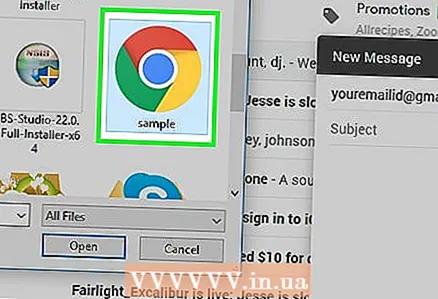 6 PDF faylini tanlang. Kerakli PDF hujjati bo'lgan papkaga o'ting va ustiga bosing.
6 PDF faylini tanlang. Kerakli PDF hujjati bo'lgan papkaga o'ting va ustiga bosing. 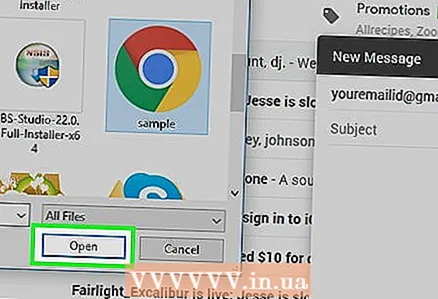 7 Ustiga bosing Ochiq. U oynaning o'ng pastki burchagida.PDF -fayl elektron pochtaga ilova qilinadi.
7 Ustiga bosing Ochiq. U oynaning o'ng pastki burchagida.PDF -fayl elektron pochtaga ilova qilinadi. 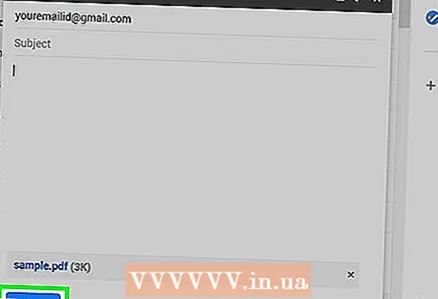 8 Xat yuboring. Yuborish -ni bosing (yoki qog'oz samolyot belgisini bosing). PDF Kindle qurilmasiga yoki Kindle ilovasiga yuboriladi; bu bir necha daqiqa vaqt olishi mumkin.
8 Xat yuboring. Yuborish -ni bosing (yoki qog'oz samolyot belgisini bosing). PDF Kindle qurilmasiga yoki Kindle ilovasiga yuboriladi; bu bir necha daqiqa vaqt olishi mumkin. - Pochta xizmatiga qarab, siz xatni mavzusiz va matnsiz yubormoqchimisiz degan oyna ochilishi mumkin. Bunday holda, "Ha" yoki "Yuborish" ni bosing.
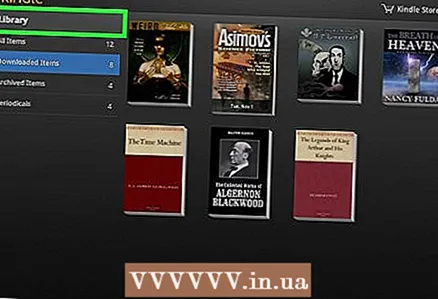 9 Kindle qurilmangizda PDF hujjatini oching. Kindle qulfdan chiqarilgani va simsiz tarmoqqa (yoki mobil internetga) ulanganligiga ishonch hosil qiling. Hujjatni ochish uchun kutubxona bo'limidagi PDF faylini bosing.
9 Kindle qurilmangizda PDF hujjatini oching. Kindle qulfdan chiqarilgani va simsiz tarmoqqa (yoki mobil internetga) ulanganligiga ishonch hosil qiling. Hujjatni ochish uchun kutubxona bo'limidagi PDF faylini bosing. - Kindle ilovasi uchun uni ishga tushiring, kiring (agar kerak bo'lsa), KUTUBXONA yorlig'iga o'ting va PDF hujjatini bosing.
2 -usul 2: USB kabelidan foydalanish
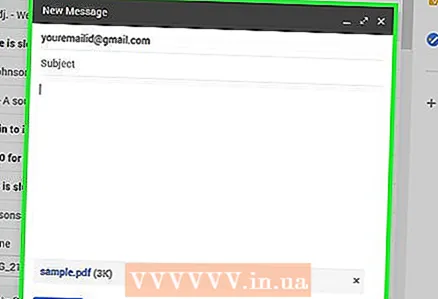 1 PDF -ni Kindle ilovasiga nusxalash uchun bu usuldan foydalanmang. Kindle ilovasi uchun elektron pochtadan foydalaning.
1 PDF -ni Kindle ilovasiga nusxalash uchun bu usuldan foydalanmang. Kindle ilovasi uchun elektron pochtadan foydalaning. 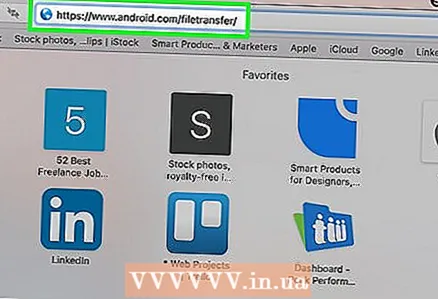 2 Agar Mac kompyuteringiz bo'lsa, Android File Transfer -ni yuklab oling va o'rnating. Mac kompyuterlari to'g'ridan -to'g'ri Android bilan ishlay olmaydi, shuning uchun sizga Android fayl uzatish kerak:
2 Agar Mac kompyuteringiz bo'lsa, Android File Transfer -ni yuklab oling va o'rnating. Mac kompyuterlari to'g'ridan -to'g'ri Android bilan ishlay olmaydi, shuning uchun sizga Android fayl uzatish kerak: - Mac brauzerida https://www.android.com/filetransfer/ saytiga o'ting.
- Hozir yuklab olish -ni bosing.
- Yuklab olingan DMG faylini ikki marta bosing.
- Android fayl uzatish belgisini Ilovalar papkasi belgisiga torting.
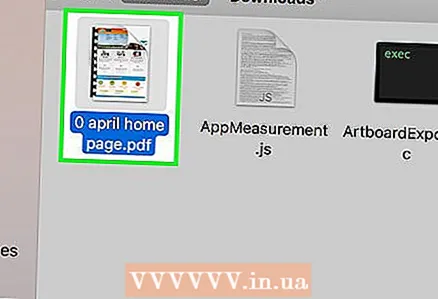 3 PDF faylini nusxalash. Kerakli PDF hujjati bo'lgan papkaga o'ting, ustiga bosing va keyin bosing Ctrl+C (Windows) yoki . Buyruq+C (Mac).
3 PDF faylini nusxalash. Kerakli PDF hujjati bo'lgan papkaga o'ting, ustiga bosing va keyin bosing Ctrl+C (Windows) yoki . Buyruq+C (Mac). 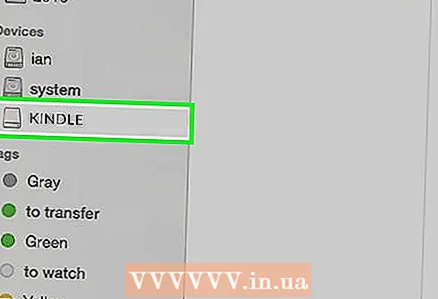 4 Kindle -ni kompyuteringizga ulang. USB zaryadlovchi simining bir uchini kompyuteringizdagi USB portiga, ikkinchi uchini Kindle -ning zaryadlash portiga ulang.
4 Kindle -ni kompyuteringizga ulang. USB zaryadlovchi simining bir uchini kompyuteringizdagi USB portiga, ikkinchi uchini Kindle -ning zaryadlash portiga ulang. - Mac kompyuter uchun sizga USB3.0 dan USB / C adapteri kerak bo'lishi mumkin.
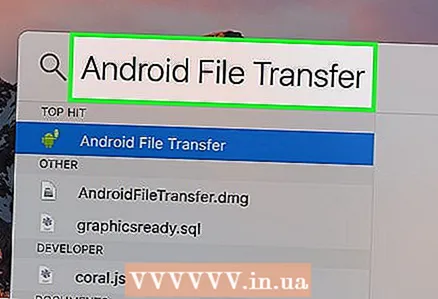 5 Kindle oynasini oching. Buning uchun:
5 Kindle oynasini oching. Buning uchun: - Windows - Explorer oynasini oching
 (yoki bosing ⊞ G'olib bo'ling+E.), keyin chap paneldagi Kindle nomini bosing. Kindle nomini topish uchun pastga aylantirish kerak bo'lishi mumkin.
(yoki bosing ⊞ G'olib bo'ling+E.), keyin chap paneldagi Kindle nomini bosing. Kindle nomini topish uchun pastga aylantirish kerak bo'lishi mumkin. - Mac - Android fayl uzatish dasturini ishga tushiring. Buning uchun kiriting android fayllarni uzatish diqqat markazida
 va keyin qidiruv natijalarida "Android fayl uzatish" ni ikki marta bosing.
va keyin qidiruv natijalarida "Android fayl uzatish" ni ikki marta bosing.
- Windows - Explorer oynasini oching
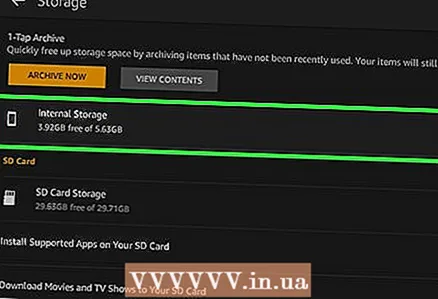 6 Kindle -ning ichki xotirasini oching. Agar Kindle oynasida bir qator papkalar ko'rsatilmasa, "Ichki" yoki "Ichki saqlash" papkasini ikki marta bosing.
6 Kindle -ning ichki xotirasini oching. Agar Kindle oynasida bir qator papkalar ko'rsatilmasa, "Ichki" yoki "Ichki saqlash" papkasini ikki marta bosing. - Mac -da bu qadamni o'tkazib yuboring.
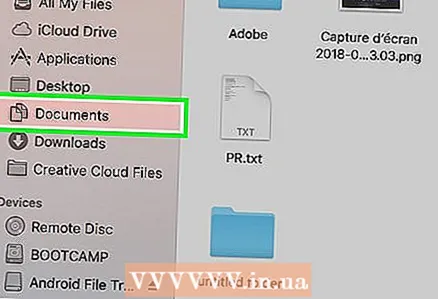 7 "Hujjatlar" papkasini toping va oching. Bu papkada PDF va Word hujjatlari kabi Kindle fayllari mavjud. Ushbu papkani ochish uchun uni ikki marta bosing.
7 "Hujjatlar" papkasini toping va oching. Bu papkada PDF va Word hujjatlari kabi Kindle fayllari mavjud. Ushbu papkani ochish uchun uni ikki marta bosing. - Agar sizda klassik Kindle bo'lsa, bu papkani "Hujjatlar" deb atash mumkin.
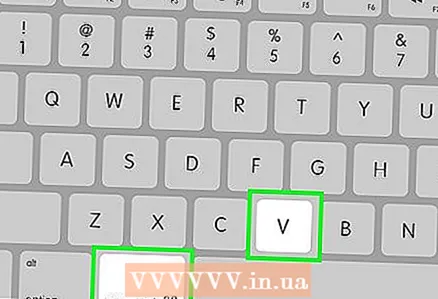 8 PDF faylini joylashtiring. Hujjatlar papkasi ochilganda, ustiga bosing Ctrl+V (Windows) yoki . Buyruq+V (Mac) nusxalangan PDF -ni papkaga joylashtirish uchun. Bu PDF -hujjatni Kindle -ga o'tkazadi.
8 PDF faylini joylashtiring. Hujjatlar papkasi ochilganda, ustiga bosing Ctrl+V (Windows) yoki . Buyruq+V (Mac) nusxalangan PDF -ni papkaga joylashtirish uchun. Bu PDF -hujjatni Kindle -ga o'tkazadi.  9 Xavfsiz ravishda uzing va Kindle -ni kompyuterdan uzing. Kindle -ni xavfsiz uzib qo'ysangiz, uning kabelini kompyuterdan uzing.
9 Xavfsiz ravishda uzing va Kindle -ni kompyuterdan uzing. Kindle -ni xavfsiz uzib qo'ysangiz, uning kabelini kompyuterdan uzing. 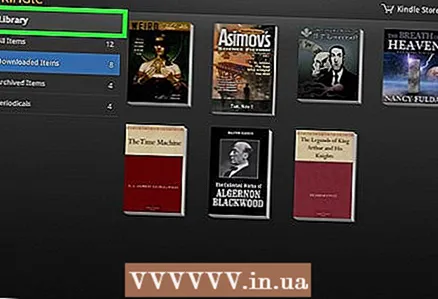 10 Kindle qurilmangizda PDF hujjatini oching. Hujjatni ochish uchun qurilmangizni qulfini oching, so'ng kutubxona bo'limidagi PDF faylini bosing.
10 Kindle qurilmangizda PDF hujjatini oching. Hujjatni ochish uchun qurilmangizni qulfini oching, so'ng kutubxona bo'limidagi PDF faylini bosing.
Maslahatlar
- PDF -ni Kindle -ning ko'pgina modellari qo'llab -quvvatlaydi, shuning uchun PDF -hujjatlarni boshqa formatlarga o'tkazishga hojat yo'q.
- Agar kompyuter sizning kompyuteringizga USB kabeli bilan ulanganda tizim Kindle -ni tanimasa, kabelni boshqa USB portiga ulab ko'ring, so'ngra kompyuterni va Kindle -ni qayta ishga tushiring. Agar bu ishlamasa, boshqa USB kabelini sinab ko'ring.
Ogohlantirishlar
- PDF fayllari Kindle ekranida kutilganidek ko'rsatilmasligi mumkin.